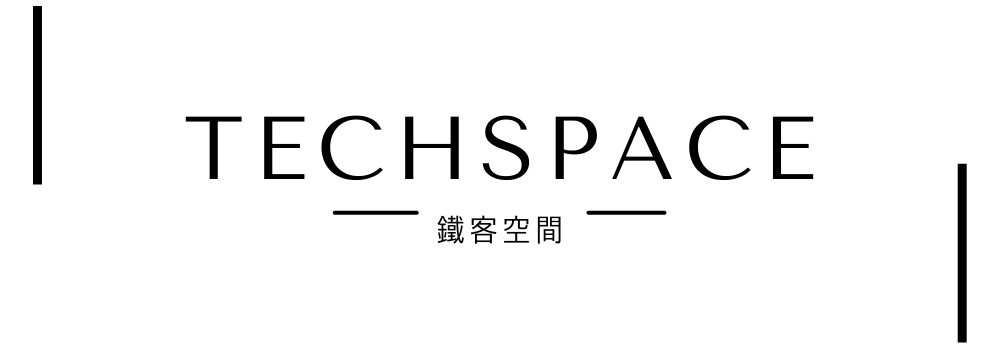CORSAIR K70 MAX RGB 磁性機械遊戲鍵盤開箱評測:可調節 MGX 軸體、雙鍵程觸發、AXON 8000Hz 速度

CORSAIR 美商海盜船對於電腦週邊產品一向有著非常前衛獨特的想法,比如像是早前的可調曲度 OLED 電競螢幕 Xeneon、或是超輕薄的 CORSAIR K100 AIR 機械鍵盤等等,這次小編上手的最近新推出的 K70 MAX RGB,外型相對於自家其他電競鍵盤是相對低調了些,但在內部硬體規格和特色功能方面,卻是走在所有產品的最前線。
CORSAIR K70 MAX RGB 機械鍵盤包裝內容物
先聊聊這次的外包裝,CORSAIR 近年來將主色系調整成較活潑的亮黃色,不管是在外包裝還是產品設計上都有畫龍點睛的效果,不過這次在 K70 MAX RGB 上卻沒看到這樣的包裝配色,也隱約透露出了低調沈穩、但內部功能強大的特點。
包裝外觀除了簡單的產品彩圖外,另外就是重點特色提醒,比如可客製化鍵程觸發、雙層聲音阻尼、絲絨記憶棉磁吸掌托以及 MGX 可調式軸體等等。

而打開開上蓋後就會看到鍵盤本體以包裝紙包覆靜靜躺著,一旁是保固說明書。
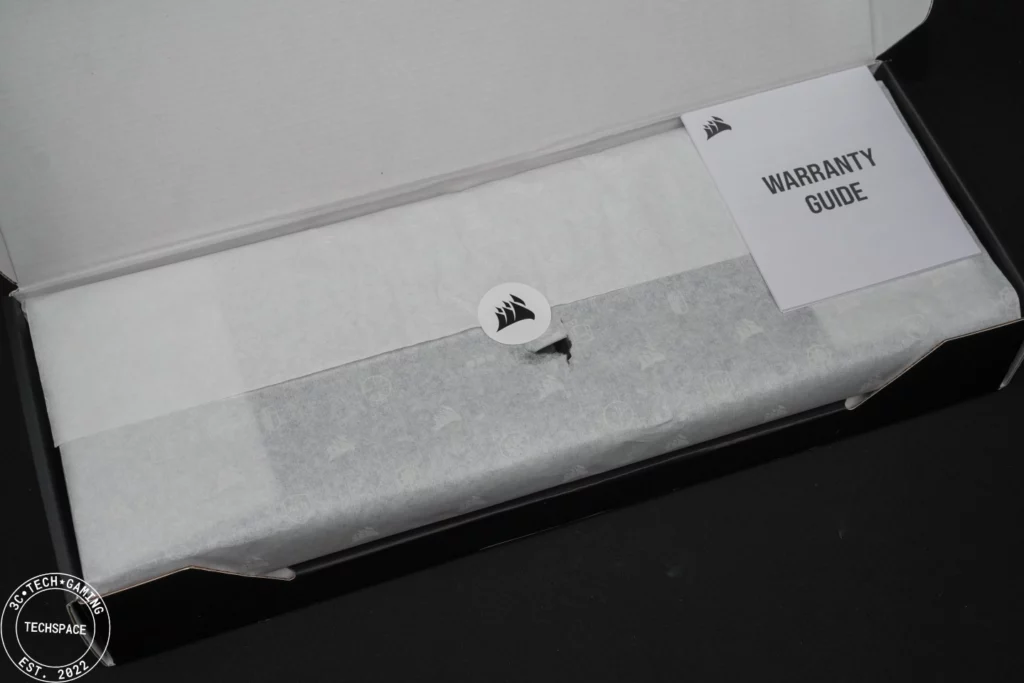
實際拿出所有包裝內容物,除了 K70 MAX RGB 鍵盤本體外,其他還有可拆卸式的 Type-C 轉 Type-A 線材、拔鍵帽器以及額外的 Esc、空白鍵個性鍵帽可自行更換。

CORSAIR K70 MAX RGB 機械鍵盤開箱
K70 MAX RGB 是一款全尺寸設計鍵盤,整把鍵盤採用鐵灰色的配色,給人一種非常低調的沈穩感受,但然然有精品的氣息隱約透出。隨附的配件中還有一個磁吸式的掌托可搭配。

這塊掌托的質感非常不錯,中央放上 CORSAIR 字樣點綴,細部可見大量三角形堆疊的格紋設計,本身材質是使用絲絨記憶棉,按壓感滿舒服的,而且長時間使用時比較沒有容易覺得手腕熱熱的感覺,透氣度算是不錯。

其底部是採用略帶透視的視覺設計,同時各處都有防滑墊穩定,中央放上海盜船 Logo。

回到鍵盤,初次見到 K70 MAX RGB 時,會發現和過往幾個 CORSAIR 鍵盤設計語言上略有不同,少了許多高調的設計語言和要素,轉向低調內斂的鐵灰色外型,中央上方大面積鏡面處放上簡單的 CORSAIR 海盜船 Logo。



此鏡面位置本身其實也具備 LED 指示燈的作用,會在對應功能開啟時亮起,由左至右分別是「巨集錄製」、「音量靜音」、「WIN 鎖定」、「NUM LOCK」、「CAPS LOCK」和「SCROLL LOCK」。


鏡面左右兩側則是由大量三角形圖案組成類似落英繽紛的形象感,還是那句話~它低調、但感覺起來不簡單!

視覺上一大亮點自然是鏡面處右方、數字鍵區上的多媒體按鈕、音量滾輪和靜音按鍵,操作上非常直覺。其中,音量滾輪的部分段落感明顯,調整音量非常輕鬆。

鏡頭來到另一側,這邊則是剛才提到的使用者檔案切換、鍵盤背光亮度和 Windows 按鍵鎖定的獨立按鈕。

形象上的一個小亮點是在鍵盤左下的 Ctrl 旁有個小小的 K70 字樣,確保產品型號記憶猶新。

另外,鍵帽本身是採用 1.5mm 厚 PBT 雙色注塑,減少長時間使用時的褪色、磨損問題。鍵帽表面有細微的磨砂顆粒,能讓觸感更加細膩舒適。
具備全鍵無衝和防鬼,同時帶有巨集錄製和儲存功能,可以通過快捷鍵進行即時巨集錄製,並通過 Fn 組合鍵保存,最多可保存 50 套自定義巨集、命令或 RGB 燈效到內建儲存空間中。

K70 MAX RGB 是走有線模式運作,搭載自家 AXON 技術,能提供高達 8000Hz 的輪詢率,最大化減少硬體之間的延遲時間。
鍵盤前方就是 Type-C 接線埠和 CORSAIR 獨家的「競賽切換」(Tournament Switch),當玩家將其上方撥桿從途中的左側播至右側後,再將下方開關向上關閉鎖定就會啟動競賽模式。

將撥桿撥去右側後並將滑蓋蓋上鎖定,紅色 LED 指示燈會亮起顯示目前正在使用競賽模式。此時鍵盤會停用自訂動作和巨集以免意外啟動,也會將鍵盤背光變更為靜態單一顏色避免分心。

開啟模式時,鍵盤本身的背光會自動切換成單一紅色避免分心,此時鍵盤會停用自訂動作和巨集以免意外啟動。

在鍵盤底部的部分,可以發現和剛才掌托的透視元素類似,斗大的 X 型視覺設計,加上中央下方的 K70 字樣強化形象,四邊都有大面積的橡膠防滑墊固定。
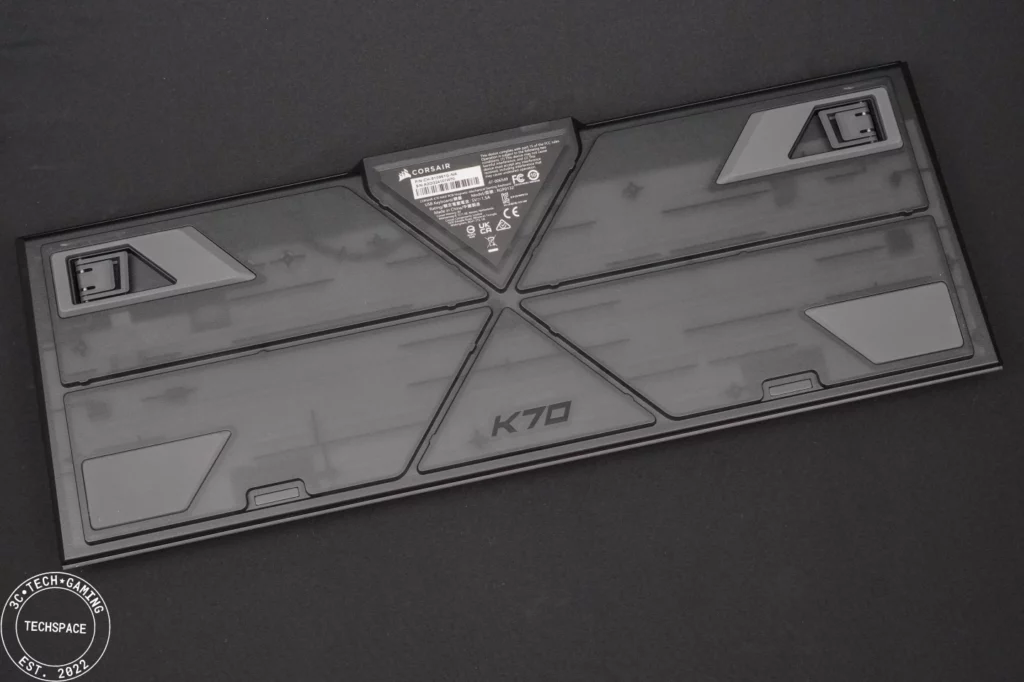
腳架部分與一般鍵盤比較不同是採用橫向掀起,第一次使用的話可別撥錯方向囉!
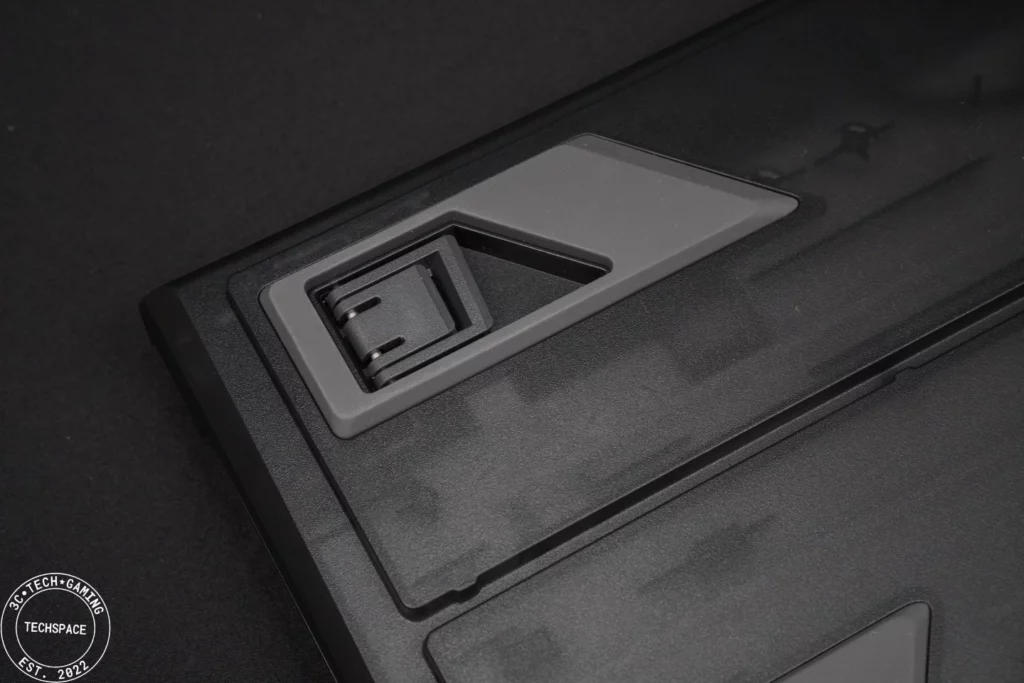
兩段式傾角讓玩家自己決定適合的操作角度。

MGX 可調式鍵程軸體
重頭戲,K70 MAX RGB 採用全新的 MGX 可調式軸體,具備 1 億次敲擊壽命,玩家可以在 iCUE 軟體中,針對每一個按鍵做獨立的觸發鍵程,並且可以做到兩段式觸發,而且分別執行不同任務。

由於 K70 MAX RGB 不具備熱插拔功用,從官方拆解圖來看,在鍵軸軸心和彈簧處的部分是磁吸式的設計,也由於是磁吸式的特性,鍵程可以有固定的位置,造就 K70 MAX RGB 的按鍵可以以 0.1mm 為級距,在 0.4 至 3.6mm 之間段落切換。

CORSAIR iCUE 軟體設定
設定上其實也非常簡單,安裝完 CORSAIR iCUE 軟體後,將 K70 RGB MAX 接上電腦後,等待軟體自行偵測鍵盤即可準備使用。
這邊先順帶介紹一下 CORSAIR iCUE 軟體的介面首頁,當同意更新硬體資訊後,就能在首頁直接看到選定的電腦硬體參數,包含處理器使用率、溫度、顯示卡溫度、使用率等等,以一個單純作為電腦週邊產品、而非主機板的軟體來說,能提供監控功能還是不錯的。
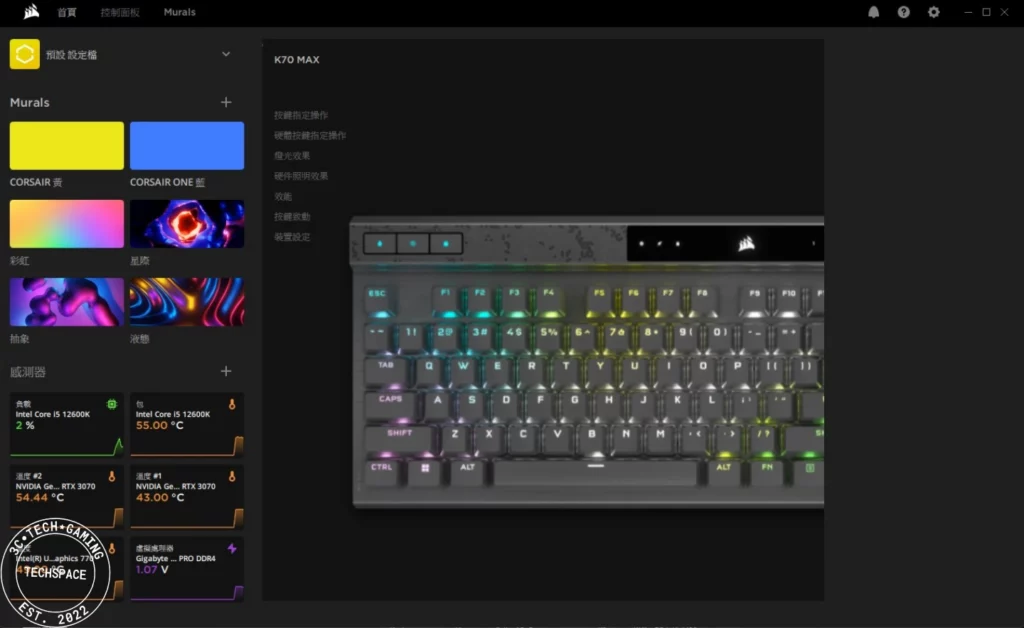
選定 K70 RGB MAX 以後,就能進行細部的功能調整,iCUE 中主要的功能包含按鍵重定義、燈光 RGB 效果、硬體照明效果和設定等基本功能。
雙鍵程觸發功能是在「按鍵致動」這部分,其實也就是前文提到過的雙鍵程觸發,使用時可以針對任意按鍵設定兩段式的觸發行程,每個按鍵的預設觸發行程都是 2mm,一旦勾選了「次要致動點」後,就可以針對第二段觸發行程作定義。
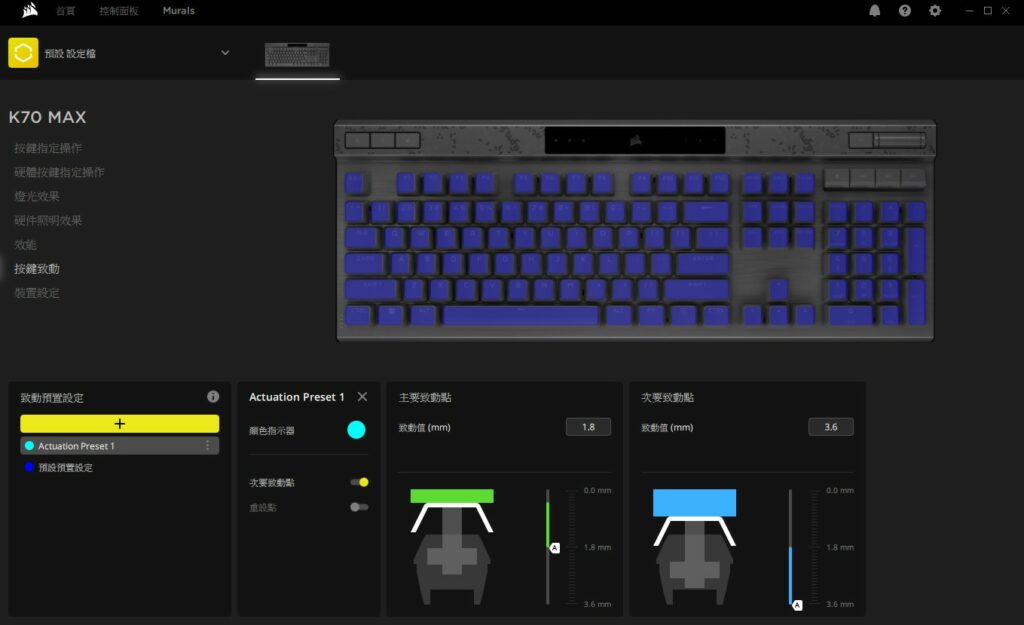
隨著使用者主要和次要致動點的變更,兩者之間會維持 0.4mm 的間隔,比如如果主要致動點是 1.8mm、次要致動點最低就只能為 2.2mm,藉此達成設定兩段式鍵程的能力,比如在某些遊戲中設定單次按壓某按鍵後就會直接執行兩個動作!或是在比如 MOBA 或 RPG 遊戲中直接執行兩段法術之類的,這也是 MGX 軸才能做到的事情。
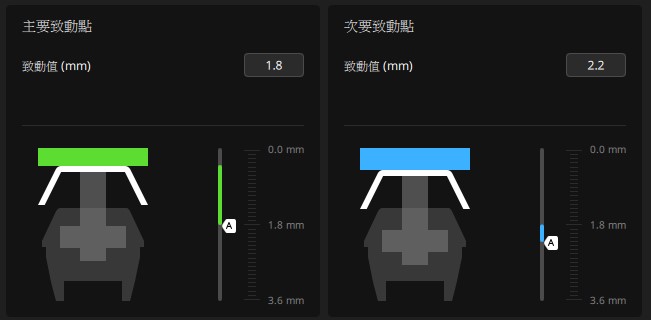
當設定完畢後,最簡單的使用方法就是到按鍵指定操作的部分,先選擇新增指定操作,選擇操作類型(這邊選影音媒體類),然後點擊剛才有設定具備雙鍵程的按鍵(這邊以 F1 為例),選擇「致動」,就可以針對主要和次要致動兩者進行客製化設定囉!
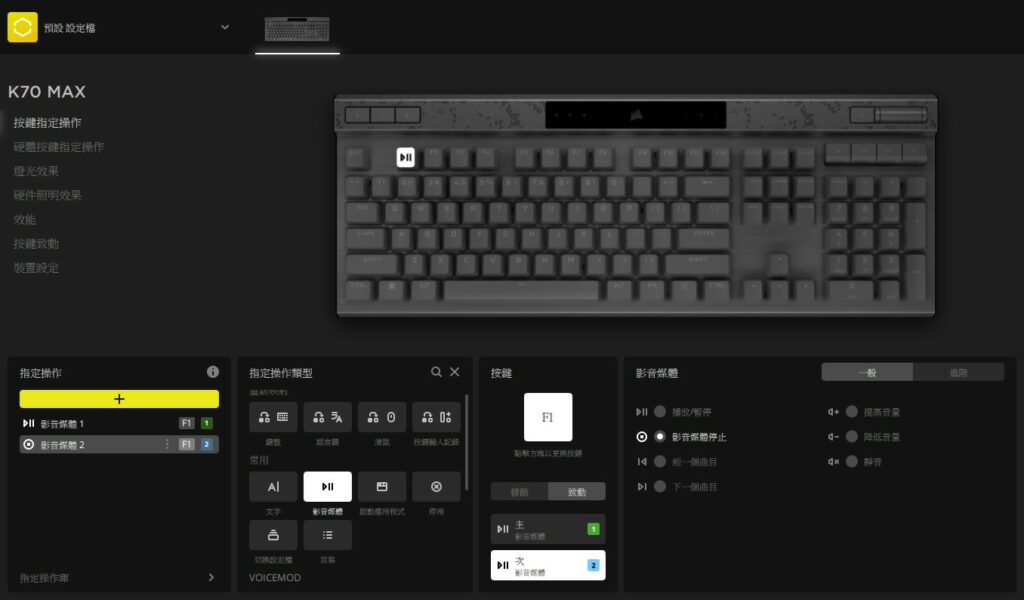
CORSAIR K70 MAX RGB 再鑄傳奇!
在當前的時間點裡,電競鍵盤的發展已經趨於穩定,並且主要分為兩種流派,其一是常見的多軸體、熱插拔搭配不同尺寸選項,而第二種則是在比如 CORSAIR K100 AIR 或是這次開箱的 CORSAIR K70 MAX RGB 中看到的,在功能和設計上走出自己的風格。



CORSAIR K70 MAX RGB 在外型上維持 100% 的尺寸,搭配多媒體功能按鈕和獨立按鍵,在鏡面 LED 設計面板的輔助下,視覺上雖然給人的感受非常低調簡約,但也看得出來主要的功能會是隱藏在外表下的內在。
內部搭載的 MGX 磁性軸也確實不負眾望,能夠讓玩家自由調整按鍵的觸發鍵程,比如說如果想要在遊戲中快速反應的話,可以嘗試將全鍵觸發鍵程壓低(預設的設定檔即是包含全部主要按鍵)、如果是想要一般辦公文書講求打字精準的話,可以考慮將觸發鍵程拉高些,預設則是都維持在 2mm 的平衡點上。
另一方面,獨特的雙段式鍵程觸發功能也帶來非常彈性的使用環境,可以在平常比較不常用的按鍵上直接客製化多樣功能,甚至在常用按鍵設定雙功能也並非不可!雖然是有點開外掛的概念(笑),但自己一般在玩非競技類遊戲的話,體驗還是不錯的,有興趣的玩家不妨可以親自試試看!
延伸閱讀
- CORSAIR HS55 WIRELESS CORE 無線電競耳機開箱:266g 輕量化、兼具三模輸出彈性
- 有 RGB 也有散熱!CORSAIR 5000D AIRFLOW 機殼開箱
- 風流散熱的極致選擇,CORSAIR 4000D Airflow 機殼開箱
- 側置供電 ATX 3.0 備妥,CORSAIR RM1000x SHIFT 全模金牌電供開箱動眼看
歡迎加入我們的 Facebook 粉絲團,隨時掌握最新消息!
喜歡看圖說故事的話,也可以追蹤 Instagram 專頁!
我們也有 Google News 可以隨時 follow!